 |
Contact
M'Écrire
|
Devenez membre
Humour
Cours de programmations
Sports
CONTACTEZ - NOUS
Formations
Infos pratique
|
Vous êtes ici : Accueil » Technologie » formater une clé USB protégée en écriture sur Windows ou Mac
Methode n°1: Utilisation de Diskpart (Windows)
C:WINDOWSsystem32>diskpart
Microsoft DiskPart version 10.0.19041.610
Copyright (C) Microsoft Corporation.
Sur l’ordinateur : Aministrator
DISKPART> list disk
N° disque Statut Taille Libre Dyn GPT
--------- ------------- ------- ------- --- ---
Disque 0 En ligne 931 G octets 0 octets *
Disque 1 Aucun média 0 octets 0 octets
Disque 2 Aucun média 0 octets 0 octets
Disque 3 Aucun média 0 octets 0 octets
* Disque 4 En ligne 7454 M octets 7453 M octets
DISKPART> select disk 4
Le disque 4 est maintenant le disque sélectionné.
DISKPART> attributes disk clear readonly
Les attributs de disque ont été effacés correctement.
DISKPART> clean
DiskPart a réussi à nettoyer le disque.
DISKPART> format fs=ntfs
Aucun volume n’est sélectionné.
Sélectionnez un volume et essayez à nouveau.
DISKPART> create partition primary
DiskPart a réussi à créer la partition spécifiée.
DISKPART> format fs=ntfs
0 pour cent effectués
Diskpart a rencontré une erreur : Paramètre incorrect.
Pour plus d’informations, voir le journal d’événements système.
DISKPART>
1. Tout d'abord, lancez l'outil d'édition du registre sur votre Windows. Pour ce faire, il vous suffit d'appuyer sur les touches Windows + R du clavier. Vous pouvez également lancer l'invite d'exécution et entrer la commande "regedit"
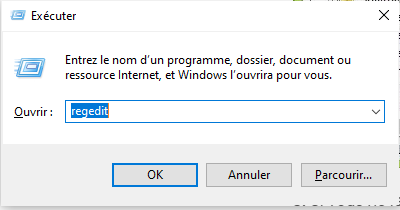
2. L'application "Éditeur de registre" s'affichera alors à l'écran. De là, vous devez naviguer vers HKEY_Local_Machine > System > CurrentControlSet > Control > StorageDevicePolicies et ouvrez le fichier "Protection de l'écriture".
OrdinateurHKEY_LOCAL_MACHINESYSTEMCurrentControlSetControlStorageDevicePolicies
Si le dossier "StorageDevicePolicies" n'existe pas il suffit de faire un clic droit sur le dossier "CONTROL" puis selectionnez "Nouveau" > "Clé" cette action permet de créer un nouveau dossier.
Ensuite cliquez droit sur le dossier "StorageDevicePolicies" et créez une nouvelle valeur que vous renommez "WriteProtect" attribuez la valeur 0
Où est le fichier /StorageDevicePolicies
Il me semble qu'il se situe dans regedit.
Fait windows+R et dans la fenêtre tu tape regedit, s'il te demande l'accès, tu accepte.
Tu te trouve maintenant dans l'éditeur du registre.
HKEY_LOCAL_MACHINE/SYSTEM/CurrentControlSet/Control
Ensuite tu suis cette vidéo.
http://www.youtube.com/watch?v=FMiSVxJTwII